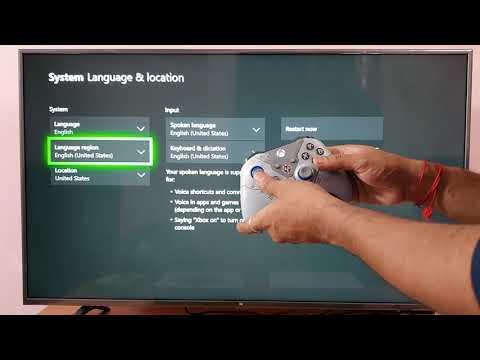
Isi
- Dengan Suara Anda
- Dengan Pengontrol Xbox One
- Dengan iPhone, iPad, Ponsel Android atau Windows Pone Anda
- Dengan Gerakan Tangan
Dengan Xbox One, Microsoft memelopori berbagai jenis konsol. Tidak lagi puas dengan hanya menyediakan video streaming, Microsoft merekayasa Xbox One sehingga bisa menjadi segalanya bagi semua orang. Gamer dapat menggunakannya untuk memainkan judul favorit mereka yang akan datang dalam definisi tinggi, dan pecinta musik dapat menggunakannya untuk mengalirkan lagu dari koleksi Xbox Music mereka. Xbox One juga memungkinkan pengguna untuk menonton televisi langsung - saat dipasangkan dengan peralatan yang tepat.
Tentu saja, Anda tidak dapat mengubah saluran di Xbox One Anda tanpa terlebih dahulu mengatur siaran langsung di Xbox One Anda. Intinya masih sama. Untuk menggunakan televisi langsung di Xbox One Anda perlu berlangganan kabel atau satelit. Anda juga akan memerlukan set-top box yang disediakan oleh perusahaan kabel atau satelit Anda yang memiliki output HDMI. Kami telah membahas seluruh proses penyiapan di Cara Menonton TV Langsung di Xbox One Anda, jadi jika Anda baru memulai dengan Xbox One, Anda ingin memulai dengan membaca pengaturan lengkap itu.
Mengubah saluran dengan lancar juga tergantung pada apakah Anda mengatur Xbox OneGuide. Secara default, ini termasuk dalam proses pengaturan untuk siaran langsung televisi dan dalam walk through kami. Itu hanya sesuatu yang perlu diingat jika Anda melihat bahwa televisi Anda tidak beralih ke saluran yang benar.
Dengan Suara Anda

Jadi, Anda telah menyelesaikan proses penyiapan dan Anda ingin mengubah saluran di Xbox One Anda. Salah satu hal terbesar tentang sensor Kinect 2 dan integrasinya dengan Xbox One adalah Anda tidak benar-benar harus berada di dalam aplikasi televisi untuk mengubah saluran.
Dengan sensor Kinect 2 Anda terhubung, "Katakan Xbox, Tonton ...”Dan nama salurannya. Segera, Xbox One akan membuka aplikasi televisi dan mengubah saluran yang Anda suruh. Perintah ini juga berfungsi dari dalam aplikasi TV juga.
Seringkali, kita tidak tahu apa yang ingin kita tonton sampai kita menatap namanya di banyak daftar televisi. Tidak apa-apa. Ada perintah suara untuk itu juga. Katakan “Xbox, OneGuide”Untuk membuka daftar program interaktif Xbox One yang ditayangkan dan akan tayang di beberapa titik di masa mendatang. Anda dapat mengatakan "Xbox, Jump up" atau "Xbox, Jump down" untuk melihat daftar lainnya. Mengucapkan "Xbox, Sebelumnya" atau "Xbox, nanti" akan memungkinkan Anda menelusuri program secara berurutan. Di dalam OneGuide ada perintah lain yang selalu berguna bagi saya. Ucapkan "Xbox, What's On ..." dan nama saluran tunggal. OneGuide akan membawa Anda ke saluran itu dan menunjukkan kepada Anda apa yang ditayangkan.
Dengan Pengontrol Xbox One

Menavigasi antarmuka televisi Xbox One dengan suara Anda nyaman - saat berfungsi. Terkadang, itu hanya karena alasan apa pun. Tidak apa-apa karena Anda dapat menggunakan pengontrol Xbox One untuk menghindari berbicara dengan konsol sama sekali. tekan X tombol pada pengontrol Xbox One saat berada di dalam aplikasi televisi. Kemudian gunakan joystick di sebelah kiri untuk menavigasi OneGuide. Jika Anda ingin melewatkan OneGuide sepenuhnya, gunakan tombol atas dan bawah pada D-Pad untuk menyalurkan selancar.
Dengan iPhone, iPad, Ponsel Android atau Windows Pone Anda

Dengan salah satu pembaruan Xbox One terbaru, Microsoft menambahkan kemampuan bagi pengguna aplikasi SmartGlass untuk melihat OneGuide dan menggunakan telepon mereka sebagai remote universal untuk mengubah saluran dan banyak lagi. Anda harus mengunduh aplikasi SmartGlass dari iTunes App Store, Google Play Store atau Windows Phone Store. Kemudian masuk dengan nama pengguna dan kata sandi yang sama dengan Xbox One Anda. Buka menu di sisi kanan dan ketuk OneGuide. Saat Anda mengubah saluran di sini, itu juga akan berubah di televisi Anda.
Ada tangkapan dengan metode ini. Anda harus berada di jaringan nirkabel yang sama dengan konsol Anda untuk menggunakannya.
Baca: Cara Menggunakan Xbox One SmartGlass
Dengan Gerakan Tangan
Terakhir, Anda juga dapat menggunakan sensor Kinect 2 Xbox One untuk mengubah saluran di konsol menggunakan gerakan tangan. Saat duduk atau berdiri di depan sensor Kinect 2 Xbox One Anda, raise tangan kanan atau kiri Anda. Tahan di sana sampai jejak tangan muncul di layar Anda. Cari ikon panduan untuk muncul di kanan bawah layar Anda. Manuver tangan Anda dan kemudian gerakkan tangan Anda sedikit ke depan untuk memilihnya. Sekarang Anda dapat mengubah saluran di dalam OneGuide.
Agar lebih jelas, Microsoft sepertinya tidak ingin Anda hanya menggunakan satu metode. Faktanya, saya yakin sebagian besar pengguna mencampur dan mencocokkannya. Tidak apa-apa. Jika satu metode bekerja untuk Anda, itu juga oke, selama Anda merasa nyaman. Jika Anda mempertimbangkan untuk membeli Xbox One, penting untuk diingat bahwa siaran langsung televisi hanya berfungsi dengan baik jika Anda membeli Xbox One yang lebih mahal dengan bundel Kinect seharga $ 499.


